
已知球阀入口压强为2个大气压,出口压强为1个大气压,温度为20摄氏度,阀内壁面光滑,求流经阀的体积流量。

在这里,我们使用SOLIDWORKS FLOW SIMULATION来计算,进入FLOW SIMULATION,点击向导,通过这个向导,我们可以完成整个流体仿真工作的近80%的设置工作。
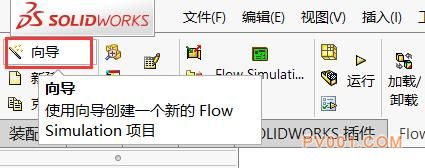
1、创建一个新项目,并且命名为:
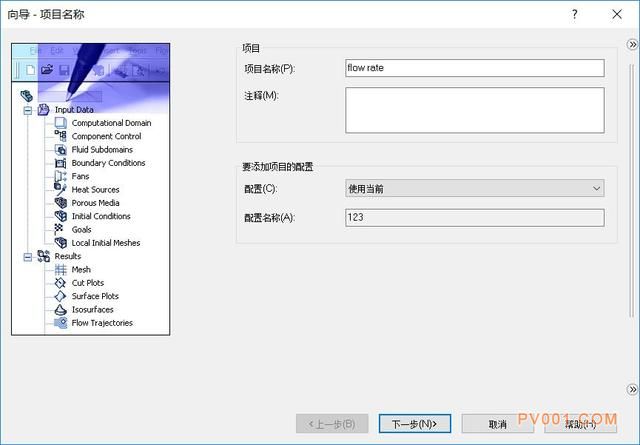
2、选择单位系统,选择默认的SI单位系统
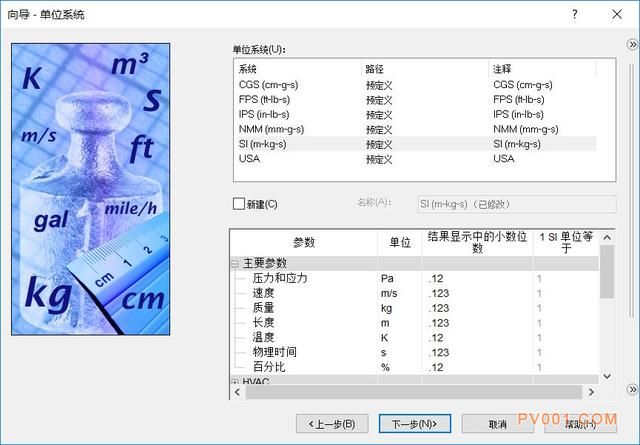
3、保持默认的内部分析类型,不要包括任何物理特性。

4、在流体中展开液体项并且选择水作为流体。你也可以双击水或者在树形结构中选择这一项并点击添加。

5、点击下一步,接受默认的壁面条件。
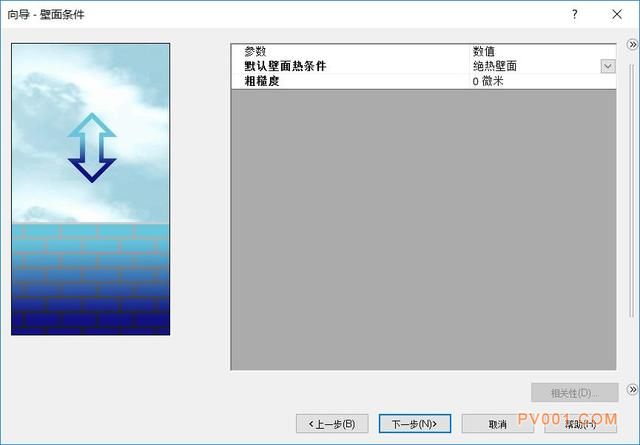
6、点击下一步接受默认的初始条件。
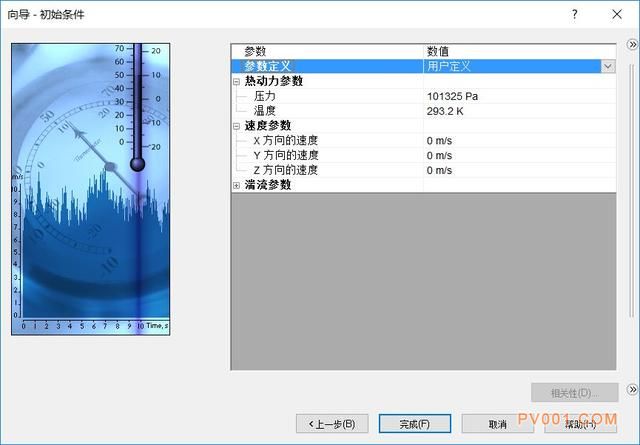
7、接受默认的网格设置,即可完成向导,现在flow Simulation通过赋值数据的方式创建了一个新的算例。使用此算例来定义分析。

8、在flow分析树中,右击边界条件图标并选择插入边界条件,如下图所示,选择LID_1的内面,选择类型为压力开口下的总压,总压设定为2个大气压强,点击确定,新的边界条件出现在分析树中。
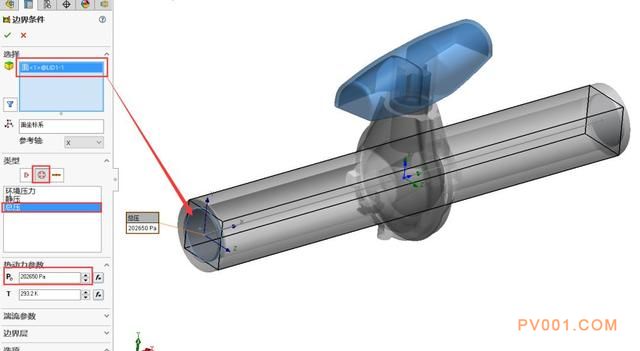
9、按照同样的方式,设定LID_2内表面的边界条件类型为环境压力,数值为1个大气压强。

10、右键点击目标,选择表面目标,选择LID_2的内表面,将体积流量作为观测目标。
11、点击流体树上的名称鼠标右键,运行,开始运行仿真。运行完成后,查看仿真及诶过,右击结果文件夹下的目标图,选择插入,选择上面设定的目标并点击确定,计算结果以excel的形式显示。也可以查看各种云图,大家可以自行尝试,有问题随时交流。
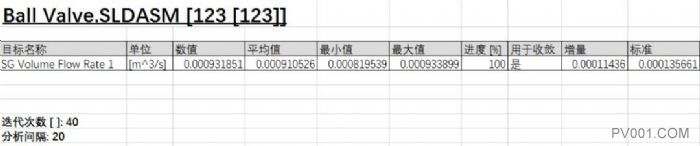

您在进行三维设计过程中如果遇到不好解决的问题,软件使用方面的,参数化设计方面的,或者结构选择方面等的问题,都可以留言哦,我将真诚的为您解答。
(本文整理自:三维机械设计工程师)
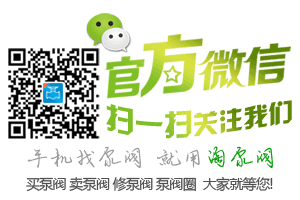
(来源:中国泵阀第一网)
上一篇:空调膨胀阀结霜原因浅析